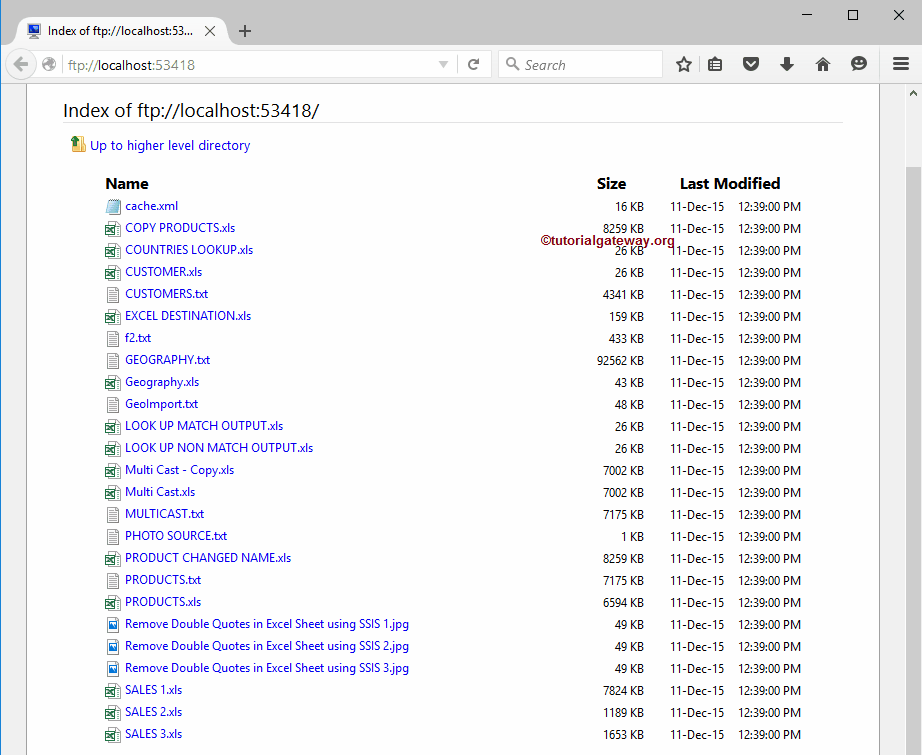该 SSIS FTP 任务 用于在文件和文件夹(或目录)上执行各种操作。在本文中,我们将向您展示配置 SSIS FTP 任务以删除远程目录的步骤,并附带一个示例。
注意:SSIS FTP 任务使用 FTP 连接管理器来连接远程(FTP 服务器)文件和文件夹。
下面的屏幕截图显示了 FTP 服务器中的数据。我们的任务是删除 FTP 服务器根目录 New_FTP_Folder 中的现有文件夹或目录。
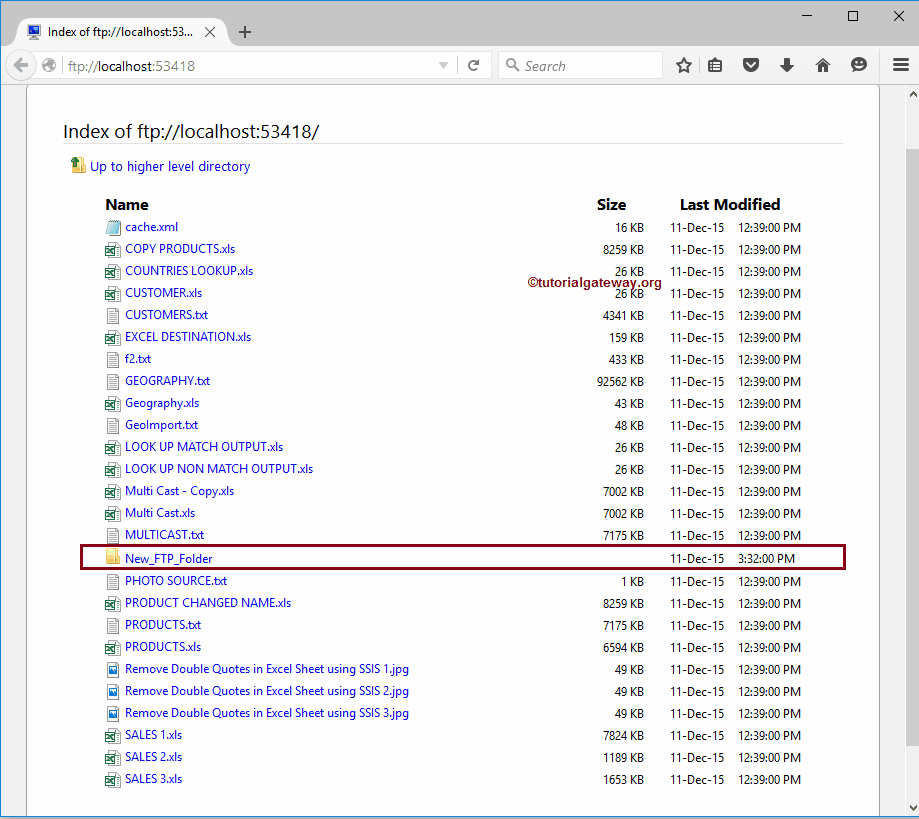
SSIS FTP 任务删除远程目录
为了从我们的 FTP 服务器删除目录或文件夹,首先将 FTP 任务拖放到控制流区域,并将其重命名为 SSIS FTP 任务删除远程目录,如下所示。
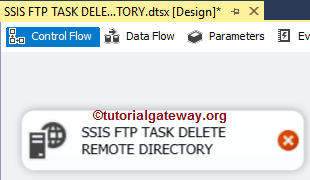
双击它将打开“FTP 任务编辑器”进行配置。请根据您的要求更改任务名称并提供有效的描述。
在连接部分,我们有一个名为 FTPConnection 的属性。点击下拉箭头将显示已创建的 FTP 连接(如果有),或者请单击“
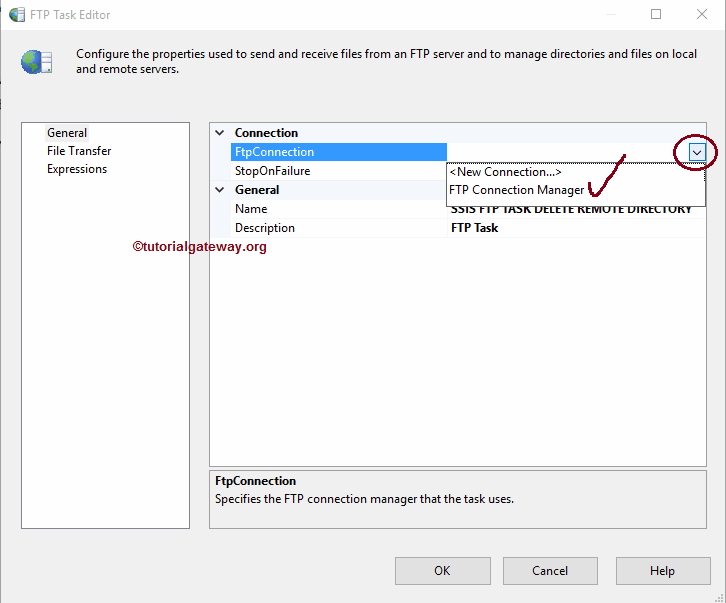
请单击“文件传输”选项卡来配置 FTP 操作。下图显示了此选项卡中可用的属性。
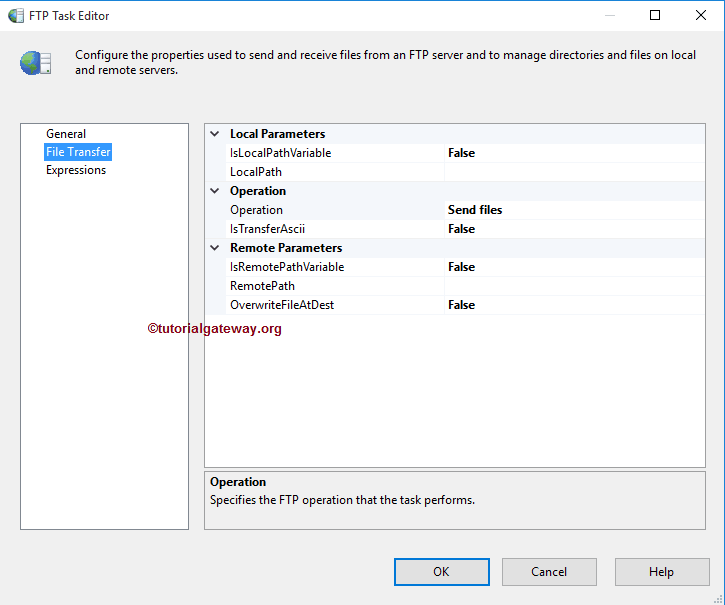
SSIS FTP 任务支持对文件和文件夹的八种不同操作。在此示例中,我们要删除 FTP 服务器中的现有文件夹。因此,我们从“操作”属性中选择“删除远程目录”选项。
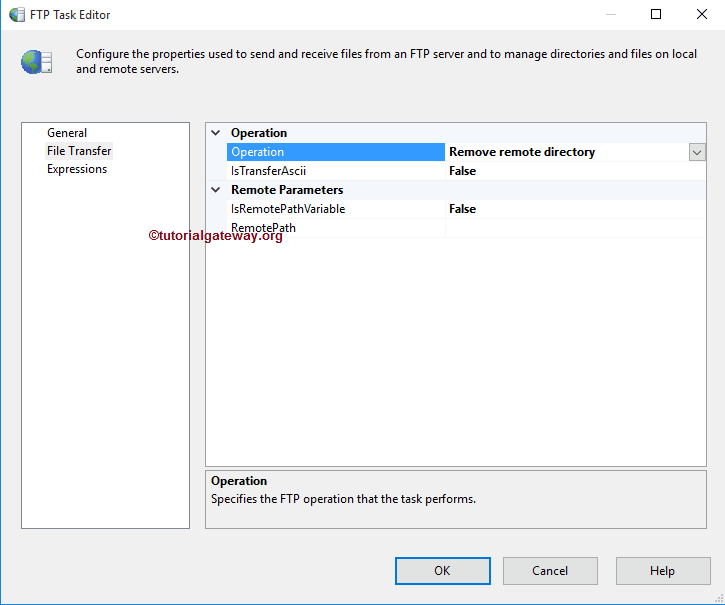
目前,我们手动声明远程路径,但在实际情况中,我们建议使用变量。请点击此选项旁边的浏览 (...) 按钮打开远程目录。
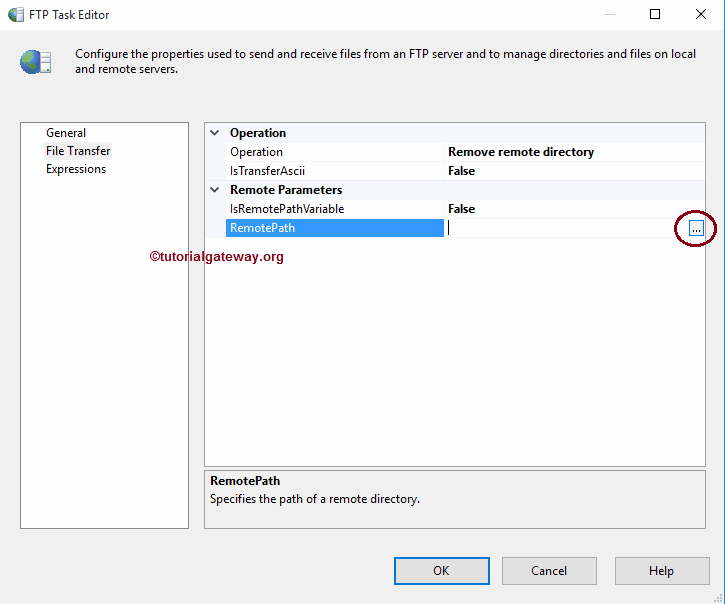
从下面的屏幕截图中,您可以观察到 / 是位置,因为它是 FTP 服务器的根目录,并且目前我们只有一个子文件夹。在这里,我们选择 New_FTP_Folder,如下所示。点击 OK 按钮选择它。
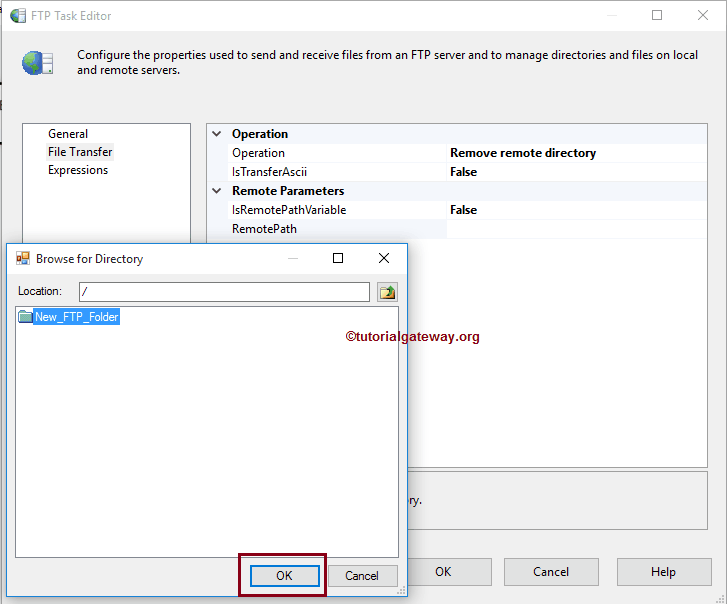
点击 OK 完成 SSIS FTP 任务删除远程目录包的配置。
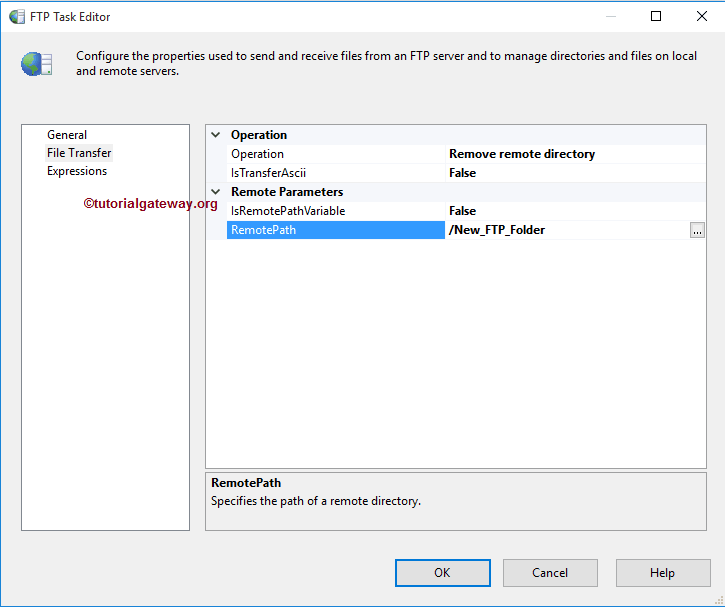
让我们运行它,看看是否成功从 FTP 服务器删除了现有文件夹 (New_FTP_Folder)。
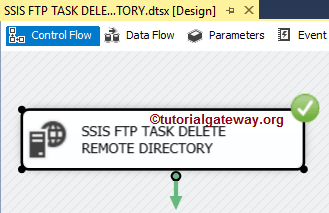
从下面的屏幕截图中,您可以观察到我们成功删除了 FTP 服务器内的现有文件夹 New_FTP_Folder。